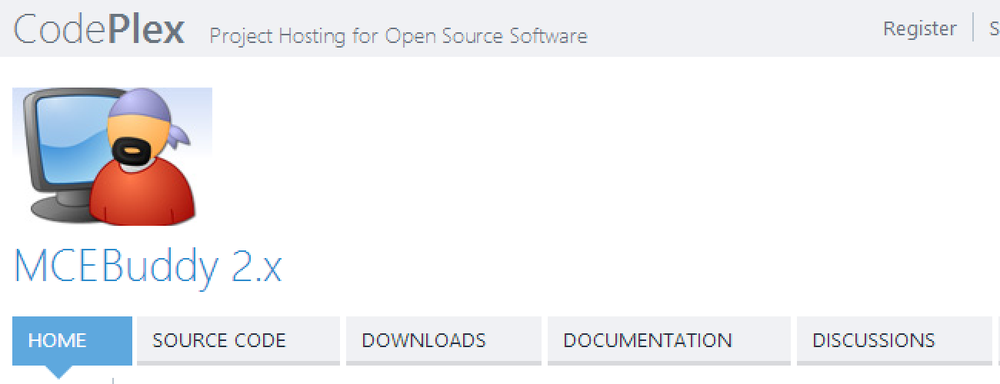Video Stream ke iPhone, iPad, atau iPod Touch anda dari Windows atau OS X
Mahu mudah aliran video dari koleksi pada komputer anda ke Peranti Apple mudah alih melalui Wi-Fi atau Internet? Hari ini kita melihat cara yang paling mudah untuk mengalirkan video ke iPod Touch, iPhone, atau iPad dengan Video Air.
Video Air tersedia untuk Peranti Apple anda sebagai versi Percuma atau Lengkap. Versi Percuma membatasi bilangan folder yang dipaparkan, sedangkan versi Penuh tidak. Versi penuh hanya $ 2.99 yang mencuri untuk semua yang boleh dilakukan. Anda juga perlu memuat turun dan memasang Server Video Air percuma pada komputer Windows atau Mac OS X anda. Ia akan membolehkan anda menstrim video melalui rangkaian Wi-Fi atau Internet (termasuk 3G) melalui Akses Jauh - ciri ini masih dalam Beta.

Ia akan menukar format video yang tidak dapat dimainkan pada peranti anda kepada format mesra iPhone. Ia boleh menukar bekas yang lebih banyak digunakan seperti mp4, MOV, AVI, MPEG, DIVX, FLV ... dan lain-lain. Perlu diingat bahawa video yang dilindungi DRM dan kod codec Propriety tidak disokong.
Nota: Kami menguji kedua-dua versi aplikasi percuma dan lengkap pada iPod Touch dan iPad yang menjalankan iOS 4.0. Pelayan telah dipasang pada desktop Ultimate Windows 7 x64.
Pasang Pelayan Video Air
Perkara pertama yang perlu kita lakukan ialah memuat turun dan memasang perisian Perisian Video Air percuma ke komputer anda (pautan di bawah). Pasang seperti biasa menerima lalai.

Apabila pelayan dilancarkan, di bawah tab Folder Dikongsi klik pada Tambah Folder Disk ...

Kemudian semak imbas ke lokasi video yang ingin anda strim.

Anda boleh menambah banyak lokasi yang anda mahu. Perhatikan di sini kami menambah folder kongsi dari Windows Home Server kami juga ... lebih banyak lagi di bawah.

Satu lagi perkara yang menarik yang boleh anda lakukan jika anda menjalankan iTunes adalah menambahkan iTunes Playlist.

Kemudian pilih dari senarai main anda yang anda ingin tambah.

Kemudian ia akan ditambah ke lokasi yang dikongsi juga.

Pasang Air Video Percuma
Sekarang muat turun dan pasang Air Video Percuma atau Aplikasi Penuh (pautan di bawah) pada peranti Apple anda, sama ada melalui iTunes ...

Atau terus dari App Store pada peranti anda.

Menggunakan Video Air
Di sini kita melihat versi percuma yang berjalan di iPod Touch. Setelah dipasang, klik pada ikon Percuma Video Udara pada menu utama anda.

Klik butang "+" seterusnya untuk mencari Pelayan yang anda jalankan.

Pada skrin Pilih Server, pilih komputer yang kami pasangkan pelayan.

Sekarang pilih salah satu folder yang anda tambah pada tab Folder Dikongsi pada Pelayan Video Air.

Versi percuma tidak akan memaparkan semua folder sekaligus. Walau bagaimanapun, kami mendapati jika kami terus menyegarkan pandangan kami akhirnya akan sampai ke folder yang kami mahukan.

Jika anda mengklik untuk memaparkan lebih banyak item, anda akan diminta untuk mendapatkan versi penuh.

Klik Ya dan anda akan dibawa ke App Store untuk membeli versi penuh yang hanya $ 2.99 ... bukan harga yang tidak baik untuk aplikasi yang hebat seperti!

Berikut adalah contoh versi penuh yang menunjukkan semua folder anda sekaligus.

Stream & Convert Video
Selepas anda memilih video yang ingin anda tonton, kehebatan sebenar aplikasi ini diturunkan. Ketik Main dengan Penukaran Langsung, dan anda boleh menonton video semasa ia ditukar kepada format mesra iPod. Sangat hebat!

Hanya mengambil masa untuk video anda bermula. Anda akan dapat menontonnya semasa ia menukar di latar belakang dan mempunyai kawalan pemain video asas.

Sebaik sahaja anda mempunyai persediaan volume dan saiz skrin, ketik pada skrin sekali lagi untuk menyembunyikan kawalan.

Anda juga boleh memilih untuk menukar video semasa anda melakukan sesuatu yang lain. Video akan ditambah ke Gilahan dan ditukar pada satu masa. Semasa video ditukar, anda boleh melihat Gilir pada peranti anda.

Kemudian kembali ke folder anda dan cari video lain untuk menukar.

Jika anda menukar beberapa video, anda akan mendapat mesej yang membiarkan anda tahu ia telah ditambahkan pada Barisan Penukaran.

Anda akan dapat menyemak Gilir anda dan melihat kemajuan apa yang sedang ditukar.

Anda juga boleh melihat apa yang sedang ditukar daripada Pelayan Video Air di bawah tab Penukaran.

Dayakan Akses Jauh
Setakat ini, kami telah melihat kandungan streaming melalui rangkaian Wi-Fi. Tetapi anda juga boleh mengalirkannya melalui Sambungan Internet termasuk 3G yang bagus untuk pengguna iPhone dan iPad. Perkara pertama yang perlu kita lakukan adalah pastikan untuk dilakukan sebelum membolehkan Akses Jauh menjadikan Penyemak Udara Air Port selamat. Klik pada Tetapan kemudian semak Memerlukan Kata Laluan dan tetapkan kata laluan yang kuat untuknya.

Pada Pelayan Video Air pilih tab Jauh dan semak Dayakan Akses dari Internet (beta). Kemudian Semak Port Automatik Peta (memerlukan penghala dengan UPnP atau sokongan NAT-PMP). Kemudian Ujian Sambungan. Pastikan untuk memperhatikan PIN Pelayan seperti yang anda perlukan semasa menyambungkan Peranti anda.

Dengan syarat anda mempunyai keupayaan dalam penghala anda, anda harus melihat Ujian Sambungan yang berjaya. Sekiranya ujian gagal, anda mungkin perlu melakukan penyelesaian masalah pada penghala anda, konfigurasikan tetapannya secara manual, cuba sambungkannya dengan dd-wrt, atau hanya membeli satu yang mampu.

Kini pada peranti Apple anda, lancarkan Video Air dan apabila skrin Servis muncul klik butang "+" untuk sampai ke skrin Pilih Server. Kali ini pilih Masukkan PIN Pelayan.

Oleh kerana kata laluan kami melindungi pelayan, kami perlu memasukkannya terlebih dahulu.

Kemudian ketikkan PIN pelayan yang kami ambil perhatian sebelum ini dan ketik Simpan.

Kini anda akan melihat Server yang anda akses dalam talian dan akan menunjukkan PIN Pelayan di bawahnya.

Kemudian terus menggunakannya seperti yang anda lakukan pada rangkaian Wi-Fi tempatan.

Menyokong Saham Windows Home Server
Satu perkara yang kami dapati ialah ini akan berfungsi dengan folder rangkaian dari Windows Home Server. Kami telah melihat kaedah lain di mana orang memasang Video Air secara langsung pada WHS, tetapi mengakses folder kongsi mungkin menjadi taruhan terbaik anda. Memasang perisian pihak ke-3 ke WHS tidak semestinya disokong dan perisian tidak boleh dikonfigurasi untuk seni bina. Mungkin lebih baik untuk melihat Add-In untuk WHS untuk Air Video walaupun.

Kami tidak mempunyai kelembapan yang ketara ketika memilih Main dengan Penukaran Langsung dengan video dari Pelayan pada sambungan Wi-Fi kami.

Video Air di iPad
Seperti yang telah kami nyatakan sebelum ia boleh berjalan di iPad juga. Berikut adalah beberapa gambar yang dijalankan pada peranti itu.

Oleh kerana terdapat ruang yang lebih jelas pada skrin iPad, anda boleh melayari folder anda dengan lebih mudah. Terutamanya dengan versi penuh kerana ia menunjukkan lebih banyak folder sekaligus.

Kesimpulannya
Walaupun terdapat aplikasi lain yang akan membolehkan anda menstrim kandungan multimedia ke peranti Apple anda, kami mempunyai pengalaman terbaik dengan sama ada versi Video Air Percuma atau Lengkap. Jika anda sedang mencari apa yang mungkin cara paling mudah untuk menstrimkan video ke iPhone, iPad, atau iPod Touch Air Video anda pasti cara untuk pergi. Anda boleh mula dengan versi percuma, dan jika anda suka, dapatkan versi penuh untuk beberapa dolar dan mempunyai akses yang lebih mudah ke semua folder video anda.
Muat turun Pelayan Video Air Percuma untuk OS X atau Windows
Edisi Penuh Video Air - Pratonton iTunes
Laman Web Video Air